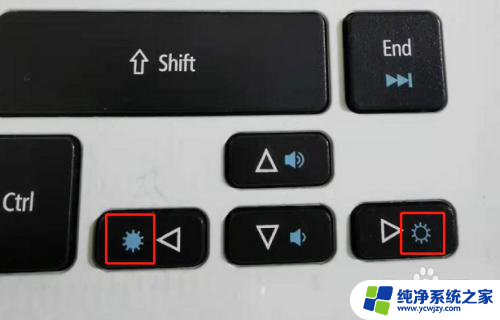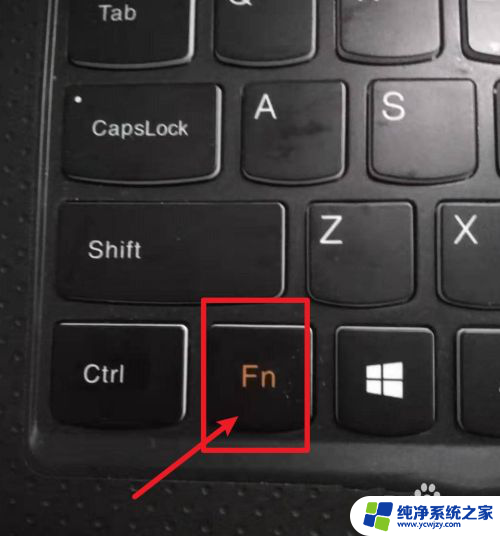笔记本电脑如何用键盘调节亮度
笔记本电脑在我们日常生活中扮演着重要的角色,而调节屏幕亮度则是我们经常需要操作的功能之一,有时候我们可能会遇到笔记本电脑亮度调节键失灵的情况,导致无法轻松调节屏幕亮度。在这种情况下,我们可以尝试通过键盘上的快捷键来调节亮度,让屏幕亮度更符合我们的需求。通过一些简单的操作,我们可以轻松解决这一问题,继续享受高清晰度的视觉体验。
具体方法:
1.通常,笔记本电脑要调整显示屏的亮度。要先在电脑键盘上找到调整亮度的按键:两个像太阳的图案,实心的是调暗屏幕的按键,空心的是调亮屏幕的按键;
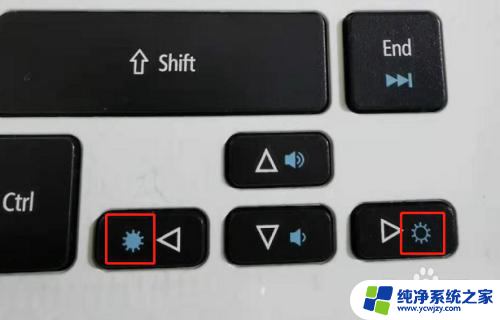
2.找到后只要按住键盘上的“Fn"键不放,再分别按住两个按钮中的其中一个。就可以调亮或调暗屏幕亮度了;

3.但如果这两个按键不起作用,那么就需要到系统设置中进行设置了。方法是:点击桌面上的开始图标——控制面板,打开控制面板;
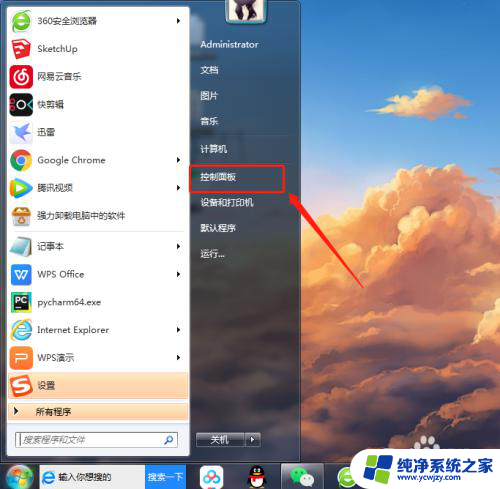
4.在控制面板中点击”显示";
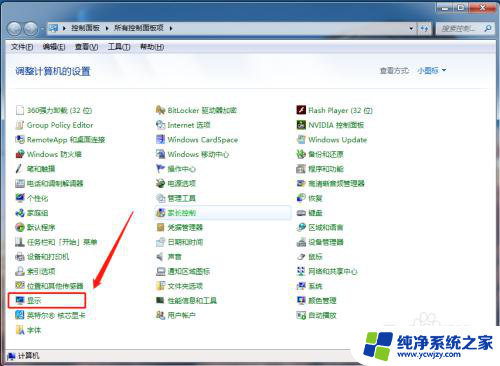
5.继续点击窗口左侧的“调整亮度”;
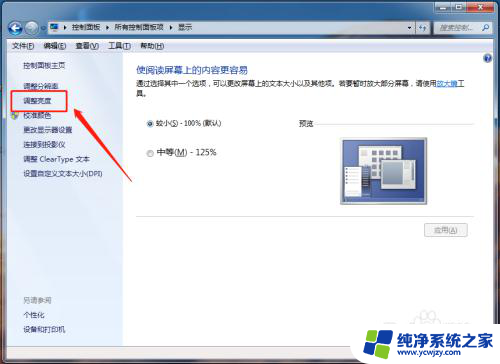
6.在调整亮度设置页面中,拖动“屏幕亮度”对应的刻度条,即可以按个人喜好调整屏幕亮度了;
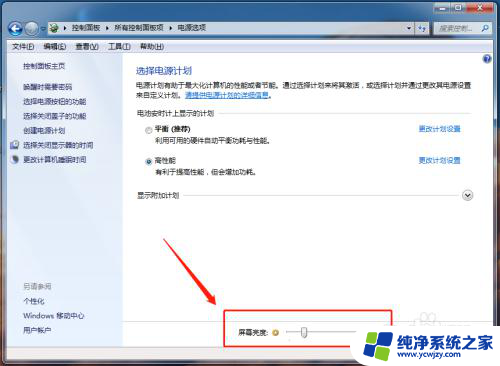
7.还有另一个快捷方式:点击电脑右下角的电池图标,然后在弹出的电池管理页面中点击“调整屏幕亮度”。也可以进入屏幕亮度调整窗口。
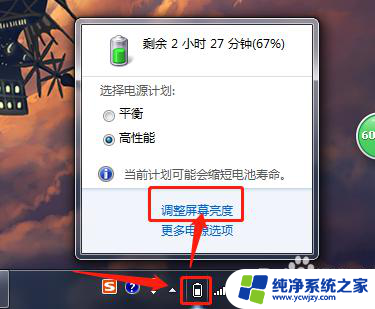
以上是关于如何使用键盘调节笔记本电脑亮度的全部内容,如果您遇到类似情况,可以按照以上方法解决,希望这对大家有所帮助。